Elements mostrats a la pantalla <Inici>
En aquesta secció s'expliquen els elements mostrats a la pantalla <Inici>.
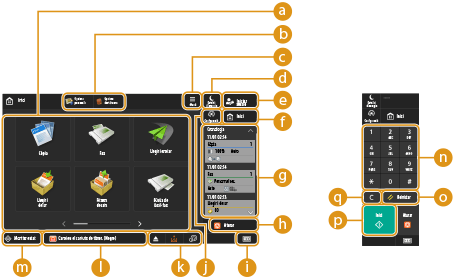
 Botons de funció
Botons de funció
Aquests botons permeten obrir les pantalles de funció bàsiques, com ara "Còpia" i "Llegir i enviar".
Quan configuracions i destinacions freqüentment utilitzades es registren com <Personal>/<Compartit>, s'afegeixen com a botons.

Quan mantingueu premut un botó, apareixeran els paràmetres relacionats amb el botó.
 Dreceres d'
Dreceres d'
Podeu assignar dreceres als botons de funcions utilitzades freqüentment. Creació d'una drecera per a una funció utilitzada freqüentment
 <Menú>
<Menú>
Aquest botó permet personalitzar i gestionar la pantalla <Inici>. També podeu mostrar el menú mantenint premut el fons.
La personalització de la pantalla <Inici> permet canviar la mida del fons i del botó. Les opcions de gestió permeten mostrar/amagar l'àrea de la cronologia, etc. Personalització de la pantalla <Inici>
La personalització de la pantalla <Inici> permet canviar la mida del fons i del botó. Les opcions de gestió permeten mostrar/amagar l'àrea de la cronologia, etc. Personalització de la pantalla <Inici>

També podeu obrir <Menú> mantenint premut el fons de la pantalla <Inici>.
 <Estalvi d'energia>
<Estalvi d'energia>
Permet posar l'equip en mode repòs. Entrada en mode repòs
 <Iniciar sessió>/<Finalitz. ses.>
<Iniciar sessió>/<Finalitz. ses.>
Podeu iniciar/finalitzar sessió prement aquest botó. Inici de sessió a l'equip
 <Inici>
<Inici>
També podeu accedir a la pantalla <Inici> prement aquest botó.
 <Cronologia>
<Cronologia>
Podeu veure l'historial d'opcions i avisos d'algunes funcions. Per obtenir detalls, vegeu Especificacions de la visualització a la cronologia.
Aturar
 <Aturar>
<Aturar>
Atura una feina d'enviament o d'impressió. Cancel·lació de treballs d'enviament/impressió
 Comptador/Informació de dispositiu
Comptador/Informació de dispositiu
Permet visualitzar el nombre total de pàgines utilitzades per a operacions com ara copiar o imprimir a la pantalla tàctil. També podeu comprovar el número de sèrie i l'adreça IP de l'equip i la informació del dispositiu de productes opcionals. També podeu utilitzar aquest element per comprovar la informació de versió del xip de seguretat utilitzat per xifrar les dades emmagatzemades. Comprovació del nombre de pàgines per a Copiar/Imprimir/Enviar per Fax/Escanejar
 <Configuració>
<Configuració>
Permet començar a especificar moltes de les opcions de l'equip, com les opcions <Preferències> o <Establir destinació>. Configuració
 Àrea de visualització de botons
Àrea de visualització de botons
Segons el mode i l'estat d'ús de l'equip, apareixen els tres tipus de botons següents d'esquerra a dreta. Tingueu en compte que els botons que es mostren varien en funció del model i de les opcions instal·lades.
Botó per eliminar la memòria USB
 : Pantalla de confirmació d'eliminació del dispositiu de memòria
: Pantalla de confirmació d'eliminació del dispositiu de memòriaBotó al procediment de recuperació/substitució/proveïment
 : Pantalla del procediment per solucionar un encallament de paper
: Pantalla del procediment per solucionar un encallament de paper : Pantalla del procediment per solucionar un encallament de grapes o pantalla del procediment de reemplaçament del cartutx de grapes
: Pantalla del procediment per solucionar un encallament de grapes o pantalla del procediment de reemplaçament del cartutx de grapes : Pantalla del procediment de substitució del cartutx de tòner
: Pantalla del procediment de substitució del cartutx de tòner : Pantalla del procediment de substitució del dipòsit de tòner residual
: Pantalla del procediment de substitució del dipòsit de tòner residual : Pantalla del procediment per treure restes de grapes/de perforació/de cisalla
: Pantalla del procediment per treure restes de grapes/de perforació/de cisalla : Pantalla de procediment de substitució de peces de recanvi
: Pantalla de procediment de substitució de peces de recanviBotó <Canviar idioma/teclat>
 : Pantalla de canvi d'idioma/teclat
: Pantalla de canvi d'idioma/teclat Àrea de visualització de l'estat
Àrea de visualització de l'estat
L'estat de l'equip, els processos que s'estan executant, els errors, etc. es mostren mitjançant missatges i icones. Solucions per a cada missatge
 <Monitor estat>
<Monitor estat>
Podeu consultar l'estat d'impressió, l'estat d'enviament/recepció de fax, l'historial d'ús, etc. També permet comprovar la quantitat de paper i tòner restants, l'estat d'error, etc. Ús de la pantalla tàctil
 Tecles numèriques (de [0] a [9], [*], [#])
Tecles numèriques (de [0] a [9], [*], [#])
Premeu-les per introduir valors numèrics, * i #. Introducció de caràcters
 <Reiniciar>
<Reiniciar>
Permet cancel·lar les opcions i restaurar les opcions especificades anteriorment.
 <Inici>
<Inici>
Permet iniciar la còpia o la lectura d'originals. Podeu ajustar el temps tàctil necessari per començar el processament d'inici. <Retard de reconeixement tàctil de la tecla d'Inici>
 <C>
<C>
Es prem per esborrar valors o caràcters introduïts.

De  a
a  es mostren en altres pantalles a més de a la pantalla d'<Inici>.
es mostren en altres pantalles a més de a la pantalla d'<Inici>.
 a
a  es mostren en altres pantalles a més de a la pantalla d'<Inici>.
es mostren en altres pantalles a més de a la pantalla d'<Inici>.Models amb un tauler de control vertical
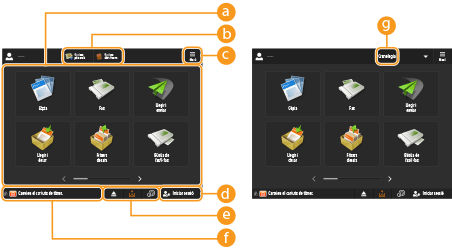
 Botons de funció
Botons de funció
Aquests botons permeten obrir les pantalles de funció bàsiques, com ara "Còpia" i "Llegir i enviar".
Quan configuracions i destinacions freqüentment utilitzades es registren com <Personal>/<Compartit>, s'afegeixen com a botons.
Quan configuracions i destinacions freqüentment utilitzades es registren com <Personal>/<Compartit>, s'afegeixen com a botons.

Quan mantingueu premut un botó, apareixeran els paràmetres relacionats amb el botó.
 Dreceres d'
Dreceres d'
Podeu assignar dreceres als botons de funcions utilitzades freqüentment. Creació d'una drecera per a una funció utilitzada freqüentment

A la pantalla d'<Inici>, les dreceres no apareixen quan es mostra la  <Cronologia>.
<Cronologia>.
 <Cronologia>.
<Cronologia>. <Menú>
<Menú>
Aquest botó permet personalitzar i gestionar la pantalla <Inici>. També podeu mostrar el menú mantenint premut el fons.
La personalització de la pantalla <Inici> permet canviar la mida del fons i del botó. Les opcions de gestió permeten mostrar/amagar l'àrea de la cronologia, etc. Personalització de la pantalla <Inici>
La personalització de la pantalla <Inici> permet canviar la mida del fons i del botó. Les opcions de gestió permeten mostrar/amagar l'àrea de la cronologia, etc. Personalització de la pantalla <Inici>

També podeu obrir <Menú> mantenint premut el fons de la pantalla <Inici>.
 <Iniciar sessió>/<Finalitz. ses.>
<Iniciar sessió>/<Finalitz. ses.>
Podeu iniciar/finalitzar sessió prement aquest botó. Inici de sessió a l'equip
 Àrea de visualització de botons
Àrea de visualització de botons
Segons el mode i l'estat d'ús de l'equip, apareixen els tres tipus de botons següents d'esquerra a dreta. Tingueu en compte que els botons que es mostren varien en funció del model i de les opcions instal·lades.
Botó per eliminar la memòria USB
 : Pantalla de confirmació d'eliminació del dispositiu de memòria
: Pantalla de confirmació d'eliminació del dispositiu de memòriaBotó al procediment de recuperació/substitució/proveïment
 : Pantalla del procediment per solucionar un encallament de paper
: Pantalla del procediment per solucionar un encallament de paper : Pantalla del procediment per solucionar un encallament de grapes o pantalla del procediment de reemplaçament del cartutx de grapes
: Pantalla del procediment per solucionar un encallament de grapes o pantalla del procediment de reemplaçament del cartutx de grapes : Pantalla del procediment de substitució del cartutx de tòner
: Pantalla del procediment de substitució del cartutx de tòner : Pantalla del procediment de substitució del dipòsit de tòner residual
: Pantalla del procediment de substitució del dipòsit de tòner residual : Pantalla del procediment per treure restes de grapes/de perforació/de cisalla
: Pantalla del procediment per treure restes de grapes/de perforació/de cisalla : Pantalla de procediment de substitució de peces de recanvi
: Pantalla de procediment de substitució de peces de recanviBotó <Canviar idioma/teclat>
 : Pantalla de canvi d'idioma/teclat
: Pantalla de canvi d'idioma/teclat Àrea de visualització de l'estat
Àrea de visualització de l'estat
L'estat de l'equip, els processos que s'estan executant, els errors, etc. es mostren mitjançant missatges i icones. Solucions per a cada missatge
 <Cronologia>
<Cronologia>
Podeu veure l'historial d'opcions i avisos d'algunes funcions. Per obtenir detalls, vegeu Especificacions de la visualització a la cronologia.